1.0. Apresentação.
Pensando em inovar e facilitar a comunicação de nossos usuários com os seus clientes, a Qualit está com uma grande novidade que é o Portal do Cliente, essa plataforma totalmente on-line e integrada com o ERP Qualit Construção, disponibiliza um acesso fácil e rápido para seus clientes consultarem as seguintes informações:
- Emissão de Demonstrativos de Pagamento.
- Emissão de 2º Via de Boleto.
Esse portal disponibiliza a qualquer dia e horário informações vitais para cliente, que pode atualizar e ter acesso ao boleto em qualquer lugar, o que leva a uma política muito clara, ao qual o cliente não precisa de um intermediário para realizar a quitação da parcela, além de ter acessos ao demonstrativo de cálculo para acompanhar a listagem dos pagamentos principalmente para a declaração de imposto de renda. Assim seu cliente ganha agilidade, e você produtividade e proximidade.
O Acesso pode está diretamente em seu site, ou um link que você faça uma mala direta informando aos seus clientes, e os clientes acessam o sistema com o CPF com login e senha (para o primeiro acesso), na plataforma temos como alterar a senha como vamos apresentar, e para ter acesso a esse portal fale conosco: contato@qualit.com.br ou ligando: 4007-2498.
2.0. Tela inicial do portal do cliente:
Nossos consultores na instalação vão disponibilizar um link do tipo HTTP, que vai apresentar esse layout inicial. podemos customizar com sua logomarca:
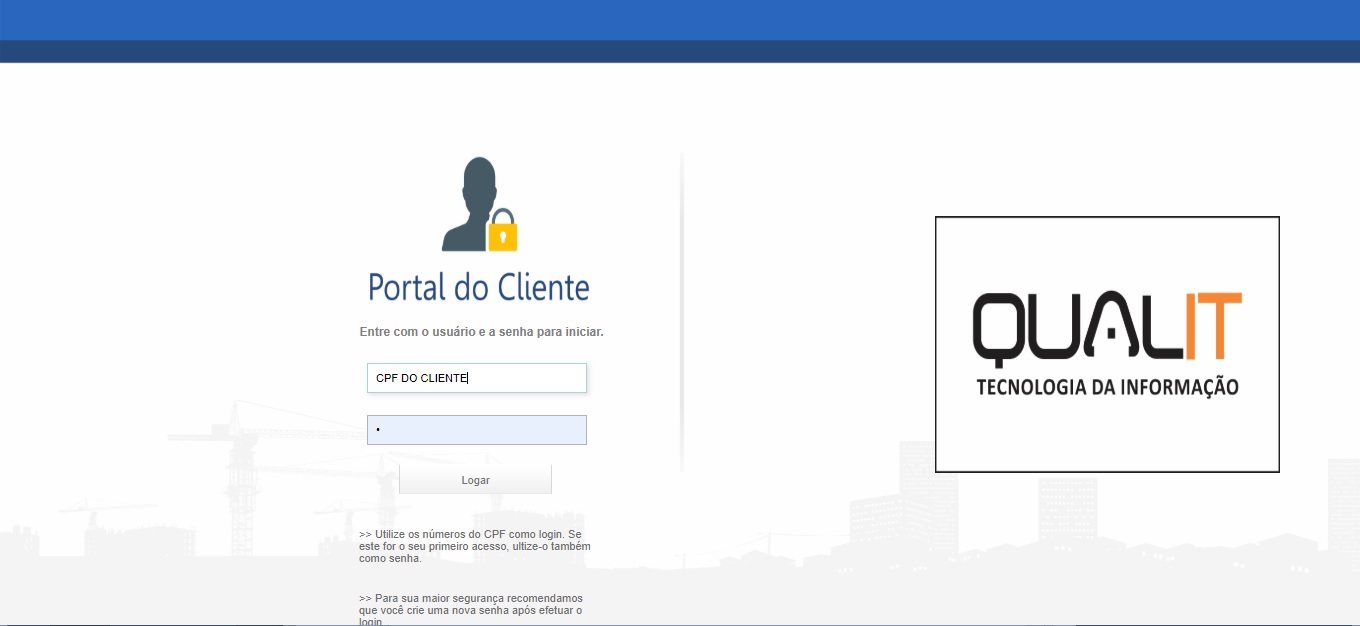
Veja que logo abaixo do login e senha tem as seguintes instruções:
- Utilize os números de CPF como login. Se este for o seu primeiro acesso, utilize-o também como senha.
- Para sua maior segurança recomendamos que você crie uma nova senha após efetuar o login.
2.1. Acesso principal do portal temos:
- Alteração de senha.
- Demonstrativo de Pagamento.
- Geração de boletos;
2.2. Gerando Boleto:
O sistema já abre na tela para geração de boletos, vamos detalhar um pouco mais:
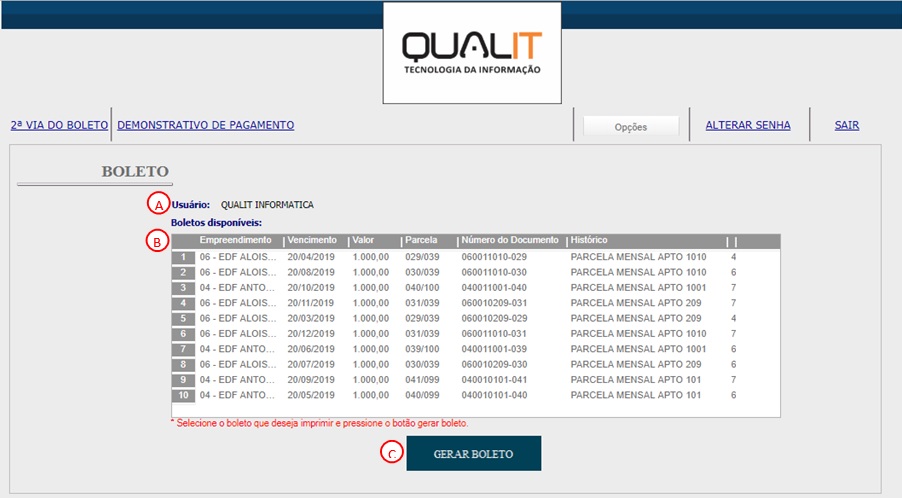
A- Cliente logado no sistema.
B- Toda a relação de boletos em aberto desse cliente, com as seguintes informações:
- Código e Descrição do empreendimento do contrato.
- Data de vencimento de cada boleto.
- Valor de cada boleto.
- Número da parcela/número total do tipo da parcela, ou seja 041 de 099 mensais.
- Número de documento.
- Histórico da parcela.
C- Botão de geração do boleto:
Selecionando um boleto clique em gerar, o sistema vai abrir o boleto:
Observação – O POP-UP para esse site tem que está liberado.
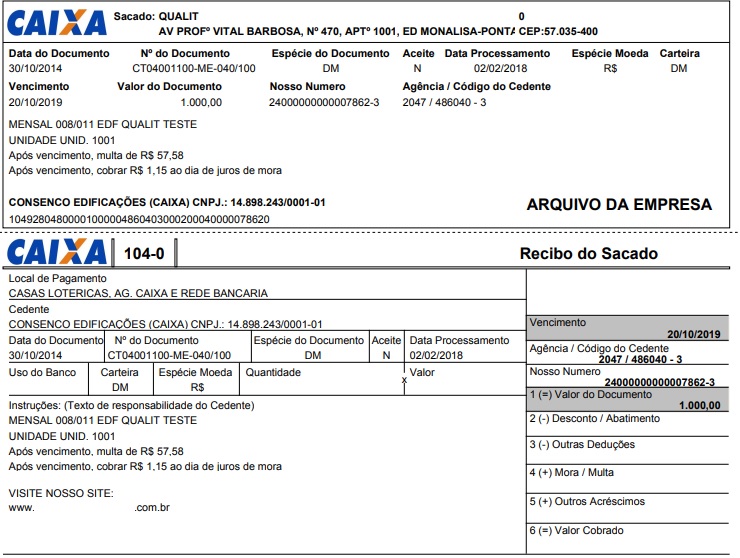
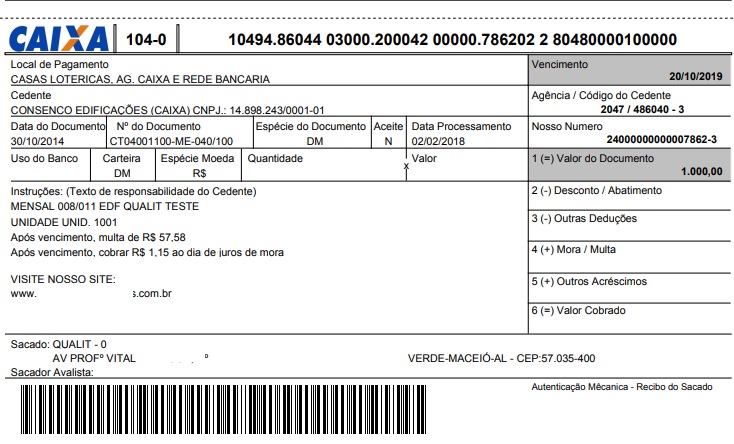
2.3. Demonstrativo de Pagamento:
Para acessar o seu demonstrativos de pagamentos você deve clicar em:
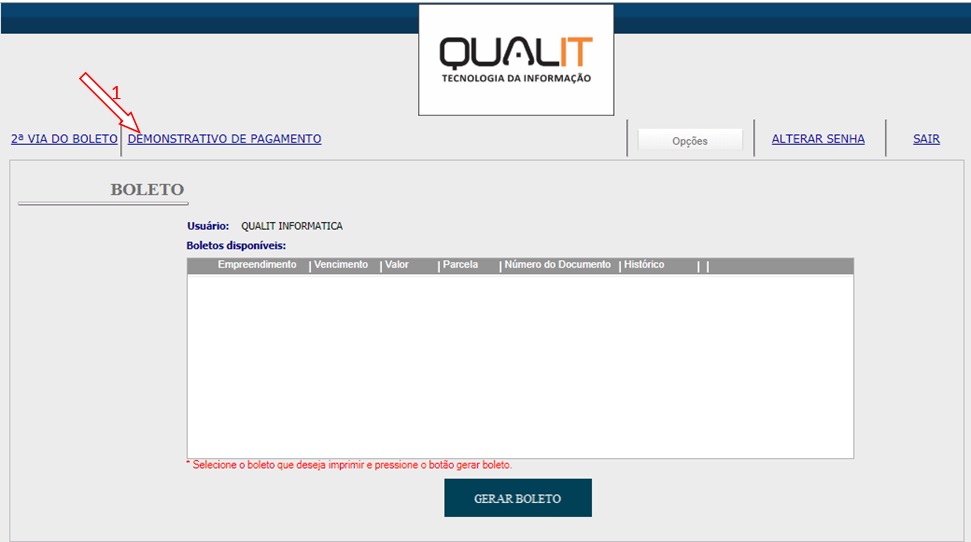
Então o sistema apresenta a seguinte tela:
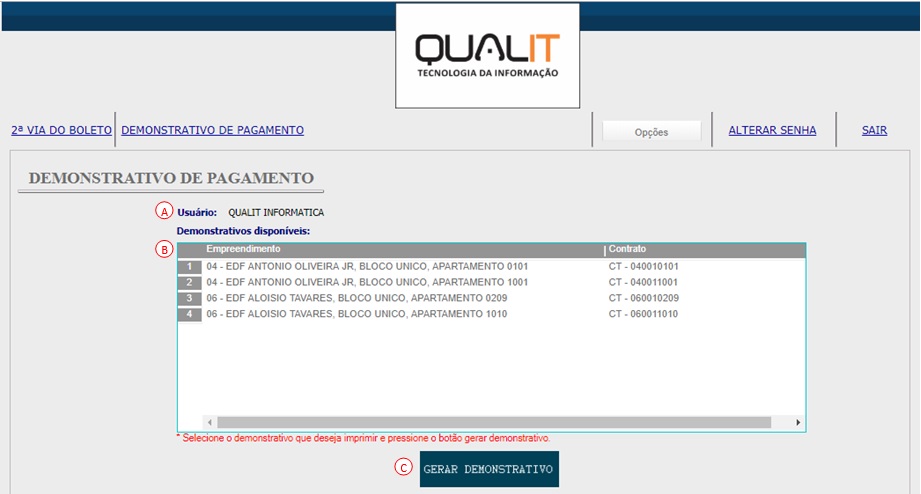
Vamos detalhar os campos indicados acima:
A- Cliente que está logado no portal.
B- Todos os contratos que o cliente realizou com você, com os seguintes detalhes:
- Código e Descrição do empreendimento, indicação do bloco do contrato. indicação do apartamento do contrato.
- Tipo de documento e código do contrato.
C-Botão da geração do demonstrativo.
Você pode selecionar o contrato e clicando no botão <C- Gerar Demonstrativo>, o sistema vai abrir a tela do demonstrativo:
Observação: Verifique a aceitação do POP-UP, tem que está desbloqueado para esse site.
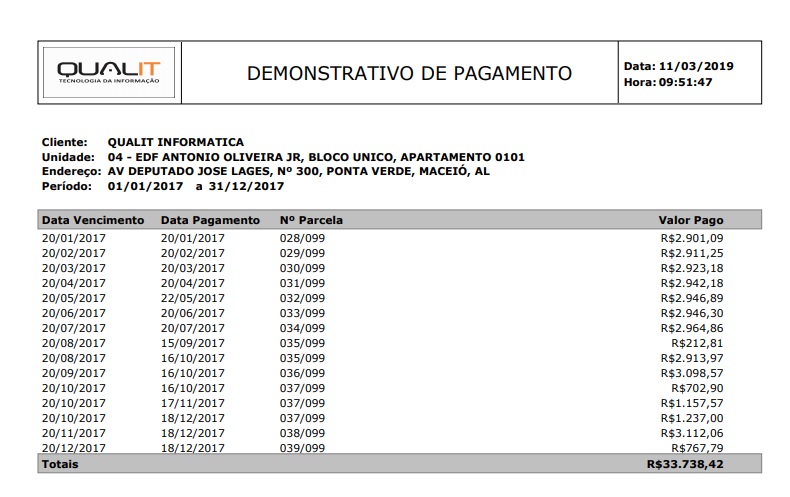
2.4. Alterando a senha do portal:
Como o primeiro acesso você utiliza o CPF como login e senha, é importante a sua alteração, para isso você deve realizar a operação:
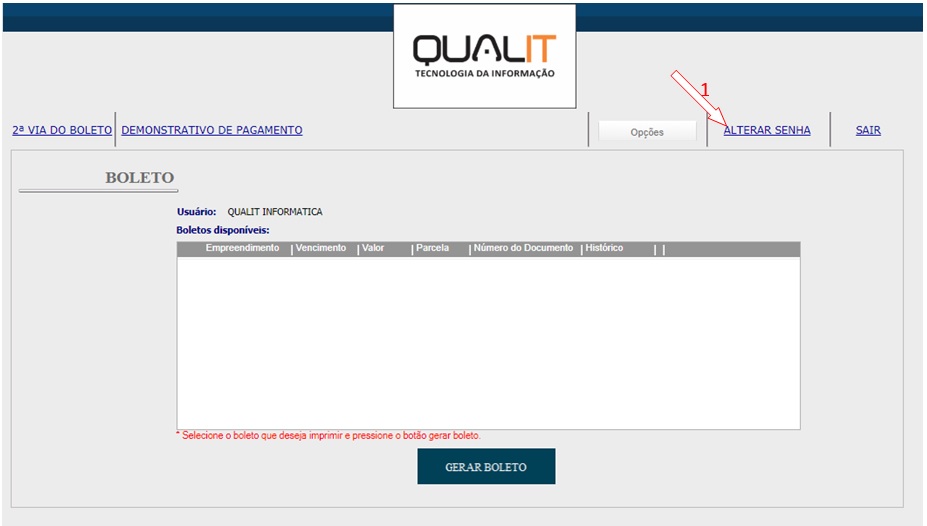
Clicando na seta acima, o sistema vai direcionar para:
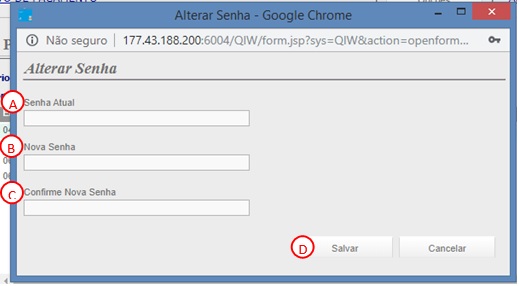
A- A senha atual.
B- A nova senha.
C- Confirmação da nova senha.
D- Salvar o processo.
Realizando os passos acima, o sistema vai realizar a operação.

